Thank you! Your submission has been received!
Oops! Something went wrong while submitting the form.
Topics
Пошаговое руководство по созданию и настройке учетной записи издателя в Blockchain-Ads для начала монетизации вашего сайта.
Шаг 1: Создайте учетную запись
- Откройте веб-браузер и перейдите на https://publishers.blockchain-ads.com/sign-up.
- Вы увидите форму с полями «Имя», «Электронная почта» и «Пароль».
- Введите ваше полное имя в поле «Имя» (например: «Иван Иванов»).
- Введите действительный адрес электронной почты в поле «Электронная почта» (например: "ivan.ivanov@primer.ru").
- Создайте надежный пароль и введите его в поле «Пароль».
- Нажмите кнопку «Зарегистрироваться» в нижней части формы.
- Проверьте свою электронную почту и нажмите на ссылку подтверждения для верификации аккаунта.
- После регистрации вы будете автоматически перенаправлены на панель управления.
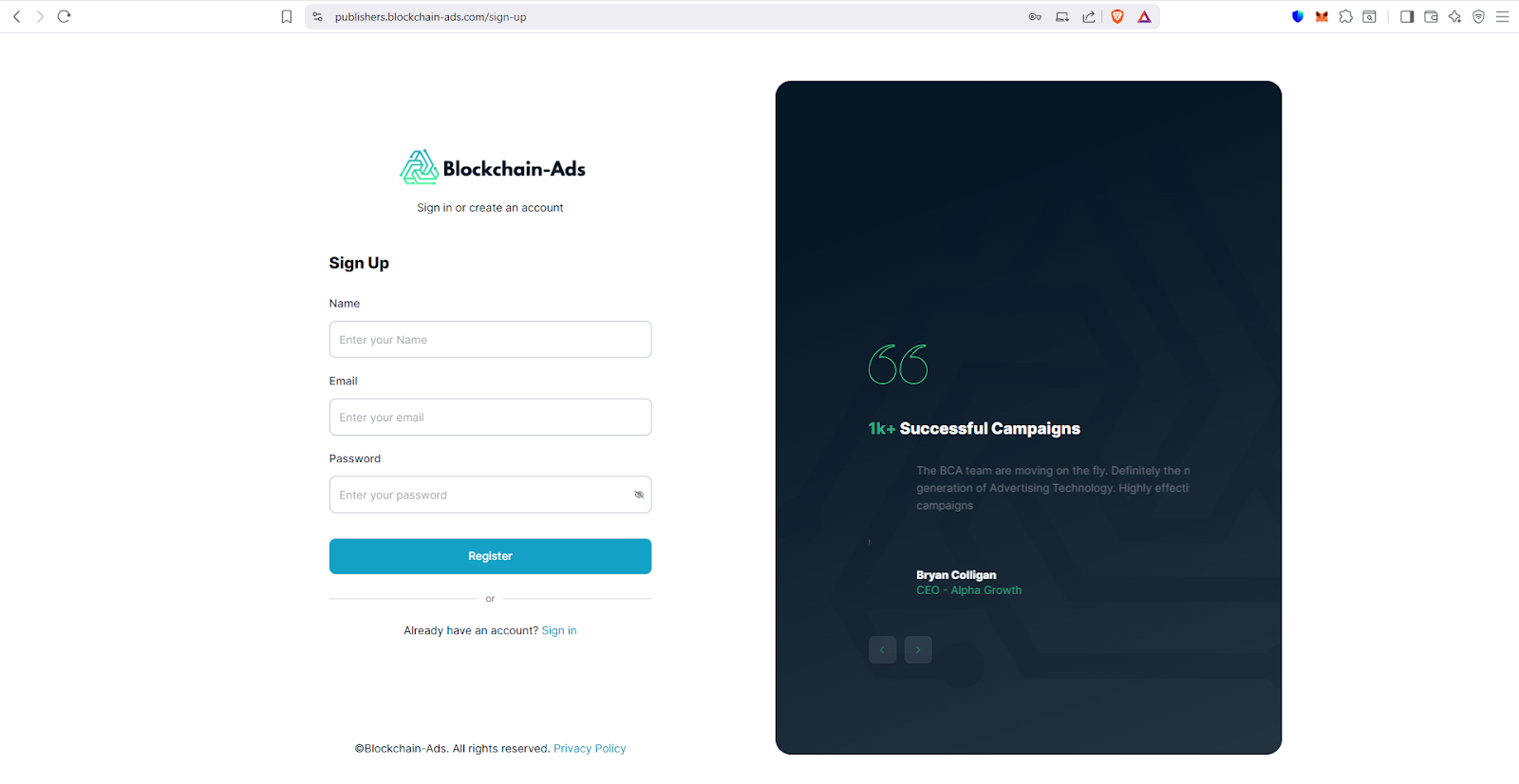
Шаг 2: Откройте панель управления и добавьте ваш сайт
- После входа в систему вы попадете на главную страницу панели управления.
- Найдите кнопку «Добавить новый сайт» в центре страницы в разделе «Начнем».
- Нажмите «+ Добавить новый сайт», чтобы начать процесс настройки.
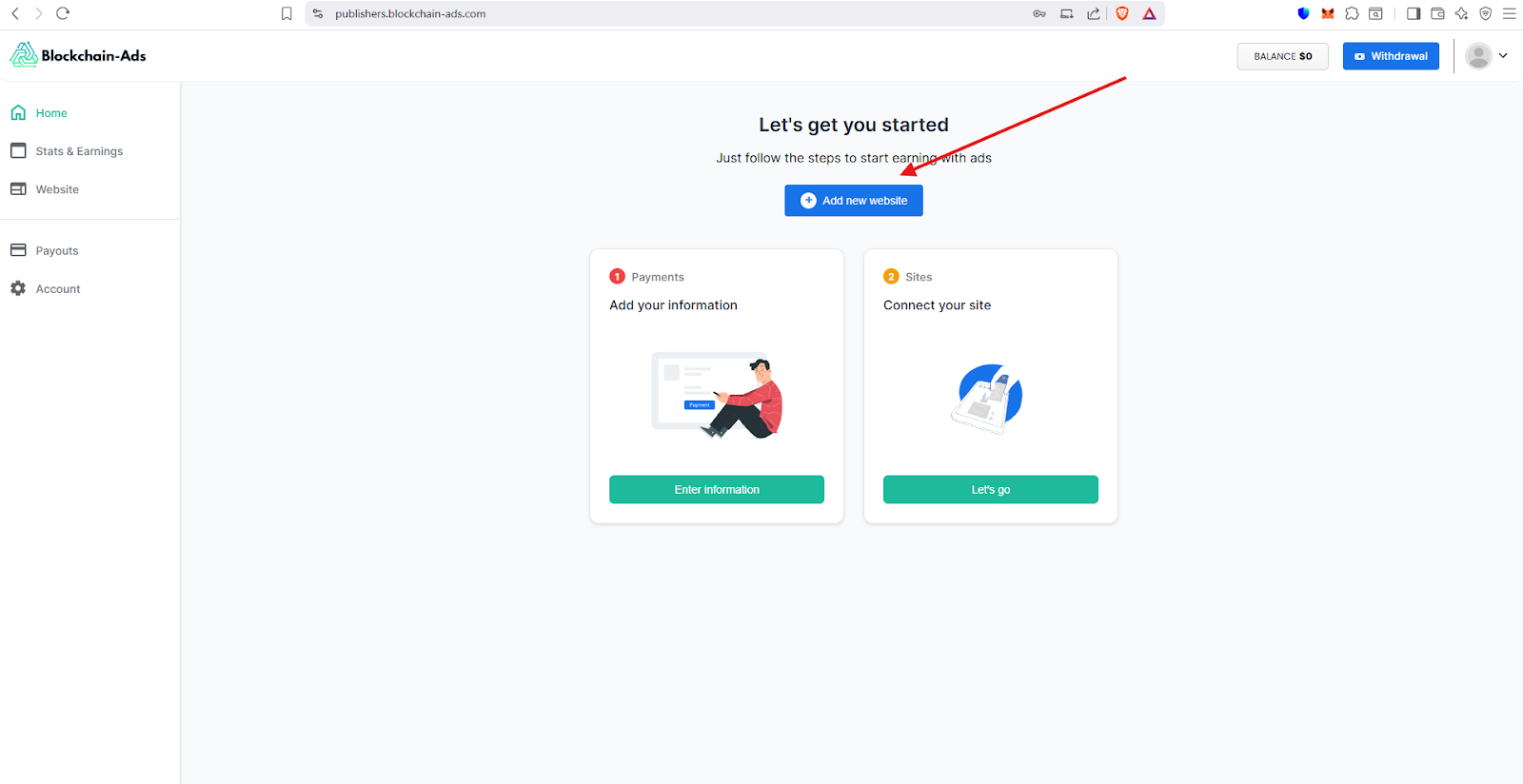
Шаг 3: Заполните информацию о сайте
- На странице «Создать сайт» заполните необходимые данные.
- В поле «URL сайта» введите полный адрес вашего сайта (например: "www.primer.ru"). Это поле обязательное (*).
- В поле «Название сайта» введите описательное название вашего сайта (например: «Мой Блог»). Это поле также обязательное (*).
- В выпадающем меню «Категория» выберите наиболее подходящую категорию для контента вашего сайта (например: «Технологии», «Финансы» и т.д.).
- Убедитесь, что все поля заполнены правильно.
- Нажмите «Далее» для перехода к следующему шагу.
- Это шаг 1 из 3 в процессе (Информация о сайте).
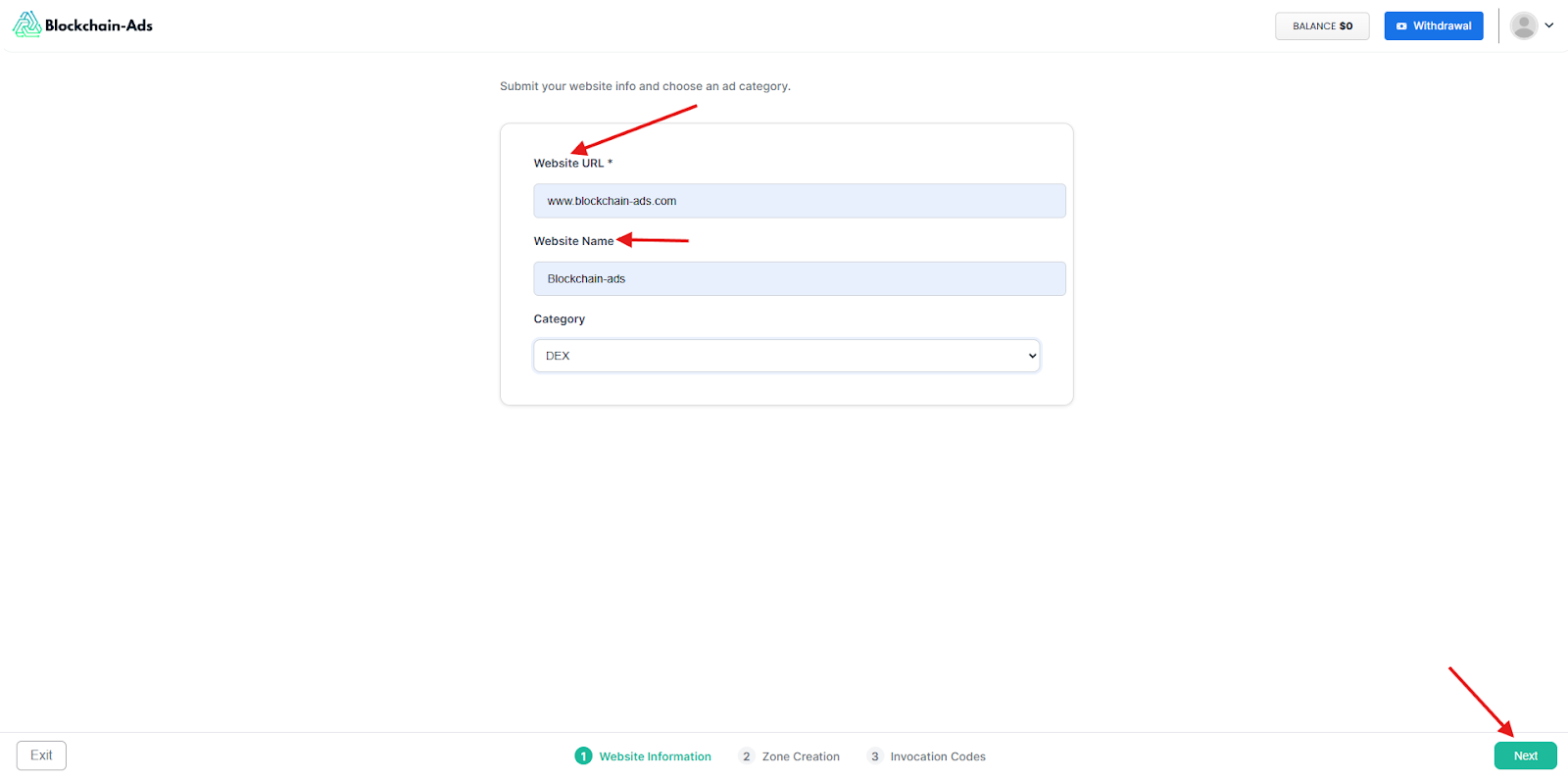
Шаг 4: Создайте рекламную зону
- На странице «Создание зоны» настройте место размещения рекламы.
- В поле «Название зоны» введите уникальное название для рекламной зоны (например: «Боковой баннер»). Это поле обязательное (*).
- Выберите «Размер зоны» из доступных вариантов:
- Средний прямоугольный баннер (300×250)
- Большой мобильный баннер (320×100)
- Баннер лидерборд (728×90)
- Или другие доступные размеры.
- Выберите тип рекламы, если появится запрос (Изображение или Нативный).
- Просмотрите превью справа, чтобы увидеть, как реклама будет отображаться на вашем сайте.
- Нажмите «Далее» для перехода к завершающему этапу.
- Это шаг 2 из 3 в процессе (Создание зоны).
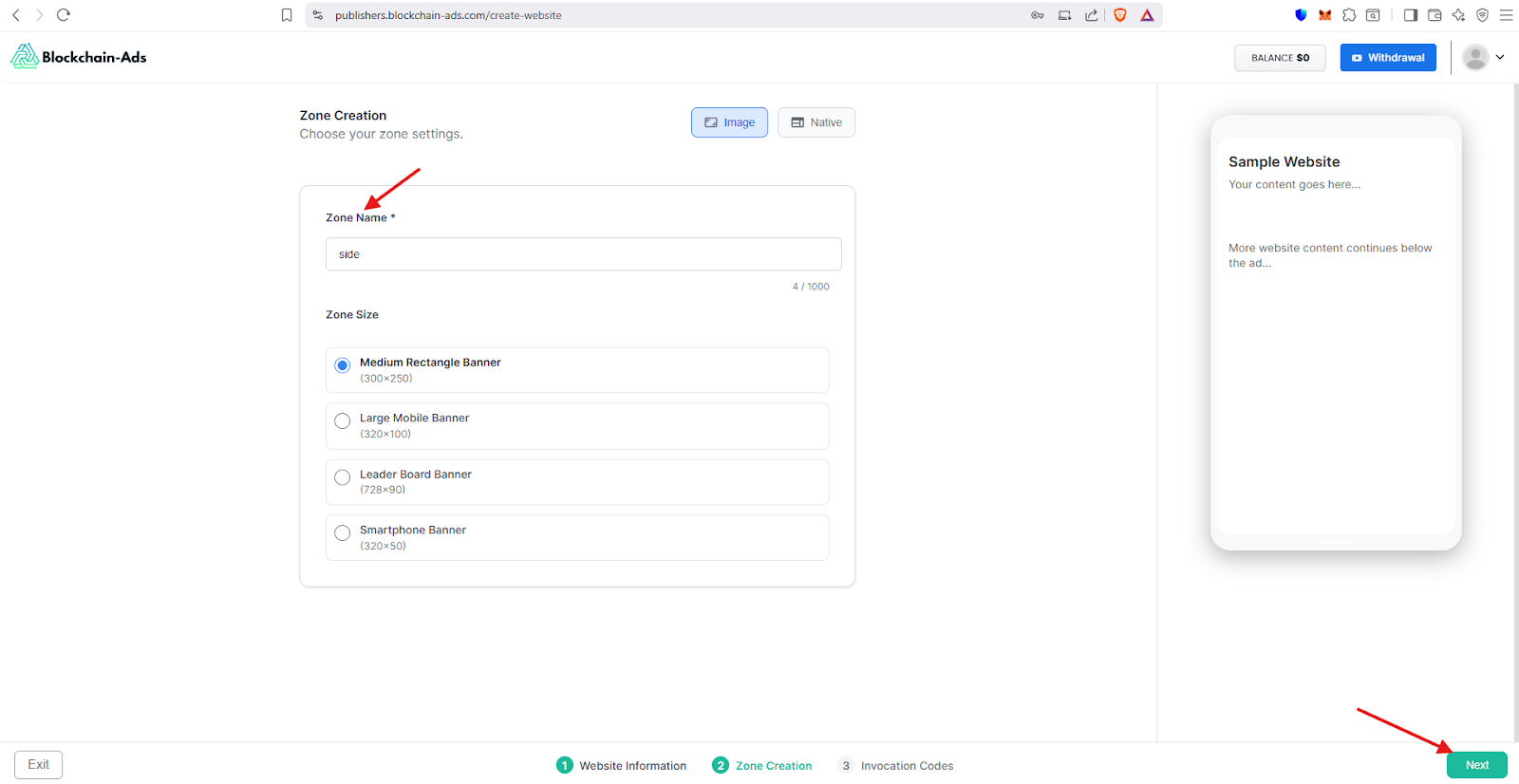
Шаг 5: Сгенерируйте и установите рекламный код
- На странице «Коды вызова» выберите тип установки рекламного кода:
- Асинхронный тег
- JavaScript тег
- Iframe тег (Мы рекомендуем асинхронный вариант для лучшей производительности).
- Скопируйте сгенерированный фрагмент кода из раздела «Ваш код». Он будет выглядеть так:
<ins data-bchain-zoneid="14193" data-bchain-id="a55728a252ddbg9043" fd15172250317"></ins><script async src="https://server.blockchain-ads.com/www/delivery/asyncjs.php"></script>
- Вставьте этот код в HTML вашего сайта там, где вы хотите разместить рекламу (например, в боковой панели или нижнем колонтитуле).
- Следуйте инструкциям на экране:
- Скопируйте код вызова.
- Вставьте его на ваш сайт.
- Сохраните изменения и опубликуйте сайт.
- При необходимости ознакомьтесь с подробными руководствами по интеграции по указанной ссылке.
- Нажмите «Завершить» для завершения настройки.
- Вернитесь на панель управления для отслеживания статистики и доходов.

Шаг 6: Разберитесь с панелью управления
- Панель управления отображает сводку по эффективности рекламы за выбранный период и конкретные сайты.
Вы можете перейти на эту страницу, нажав:
Левое меню → «Статистика и доходы»
- Верхнее выпадающее меню: фильтр сайтов
Выпадающее меню: «Просмотр (3) — Все сайты»
- Это меню позволяет выбрать сайты для включения в статистику.
- Если у вас зарегистрировано несколько сайтов, вы можете выбрать:
- Один сайт
- Несколько сайтов
- Или «Все сайты» (как показано здесь)
- Один сайт
- Выпадающее меню диапазона дат
Выпадающее меню: «Настраиваемый: 1 августа — 7 августа 2025»
- Это позволяет выбрать период для просмотра статистики.
- Вы можете выбрать:
- Сегодня
- Вчера
- Последние 7 дней
- Последние 30 дней
- Настраиваемый диапазон (выберите вручную даты начала и окончания)
- Сегодня
- График эффективности
Линейный график показывает ежедневную динамику:
- Красная линия = Показы
- Синяя линия = Клики
- Зеленая линия = Доход
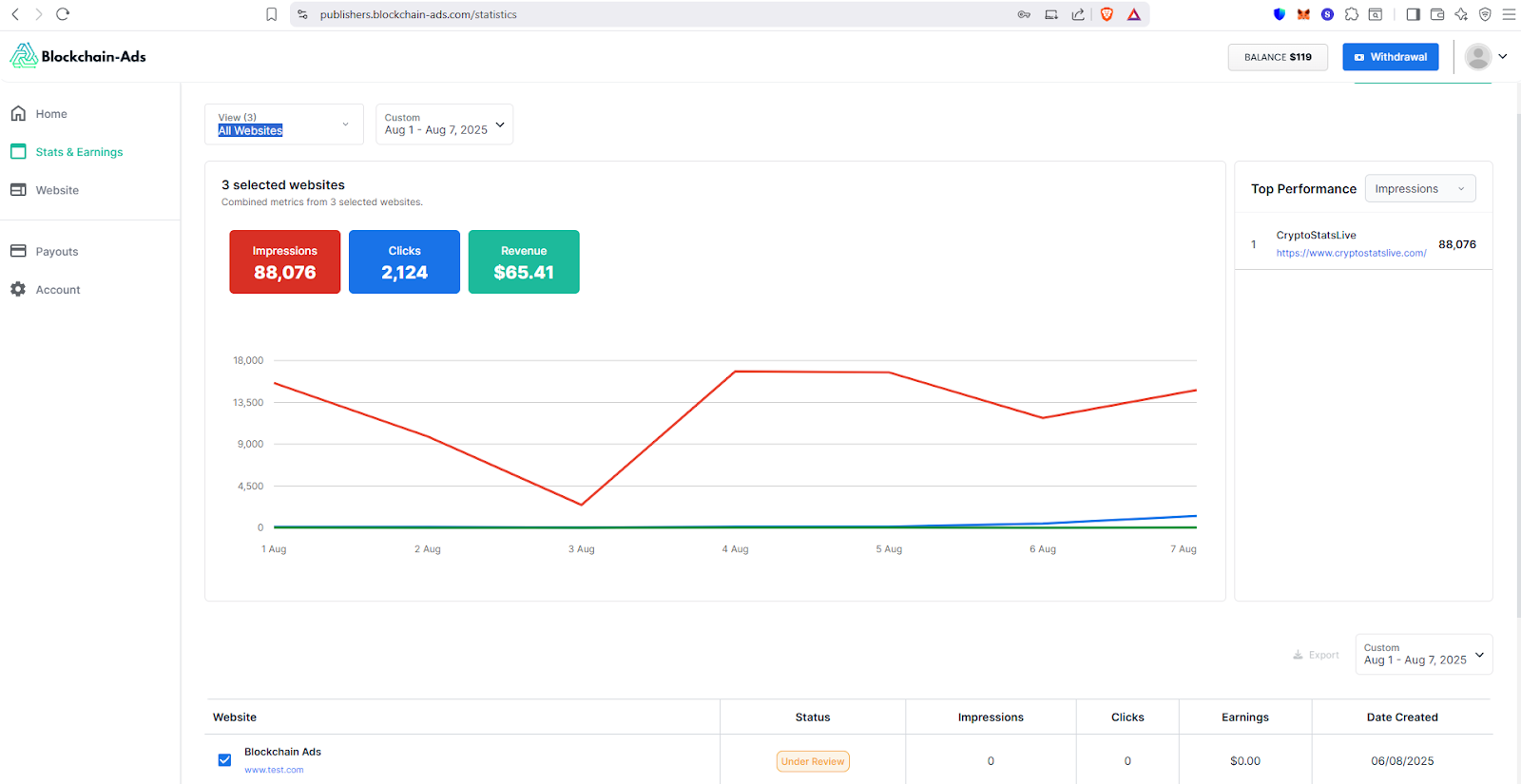
Thank you! Your submission has been received!
Oops! Something went wrong while submitting the form.




